电脑卸载2345输入法后还有残留该如何彻底删除
更新日期:2024-03-21 22:52:19
来源:转载
手机扫码继续观看

最近有用户反映在安装某个应用程序的时候,将附带的2345输入法一起下载了,但在电脑中已有习惯使用的输入法,因此通过软件助手将其卸载了。之后却在打字的时候发现显示的还是残留的2345输入法,在这样的情况下我们应该如何将其彻底删除?
推荐:windows操作系统下载

1、如果已经卸载过2345输入法,但还有残留,需要从网上重新下载并安装;

2、然后右击右下角任务栏中的输入法图标,选择“设置”;

3、点击下拉框,选择想要设置的默认输入法,并在下方选中2345输入法,点击右侧的“删除”按钮;

4、打开2345输入法的安装目录,不要通过软件来卸载,点击运行该目录下的卸载程序;
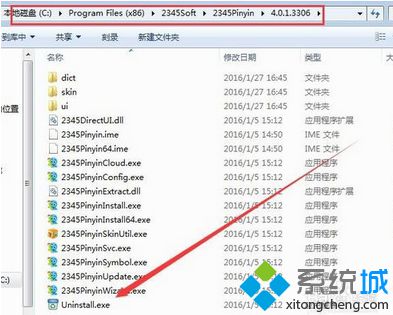
5、这时要勾选“删除个人配置和词库”,然后再点击“开始卸载”;

6、重启电脑后就会发现已经彻底删除并恢复原来的输入法。

该文章是否有帮助到您?
常见问题
- monterey12.1正式版无法检测更新详情0次
- zui13更新计划详细介绍0次
- 优麒麟u盘安装详细教程0次
- 优麒麟和银河麒麟区别详细介绍0次
- monterey屏幕镜像使用教程0次
- monterey关闭sip教程0次
- 优麒麟操作系统详细评测0次
- monterey支持多设备互动吗详情0次
- 优麒麟中文设置教程0次
- monterey和bigsur区别详细介绍0次
系统下载排行
周
月
其他人正在下载
更多
安卓下载
更多
手机上观看
![]() 扫码手机上观看
扫码手机上观看
下一个:
U盘重装视频












